При резервном копировании iPad / iPod touch / iPhone с помощью iTunes вы можете выбрать «Зашифровать резервную копию iPhone» для защиты резервных копий файлов iPad / iPod touch / iPhone. Затем iTunes напомнит вам создать пароль для блокировки и шифрования резервной копии iOS. Согласно поддержке Apple, если вы зашифруете резервную копию вашего iPhone, зашифрованный iTunes содержит больше вещей, чем незашифрованный iTunes, например, сохраненные пароли, настройки Wi-Fi, история веб-сайта и данные о работоспособности. После того как вы создали зашифрованный пароль для резервного копирования iTunes, iTunes будет автоматически делать зашифрованное резервное копирование каждый раз, когда вы используете его для резервного копирования данных iPhone. Кроме того, вы можете ввести зашифрованный пароль для резервного копирования, чтобы разблокировать резервную копию вашего iPhone, когда вы хотите восстановить файлы резервных копий вашего iPhone с iCloud или компьютера.
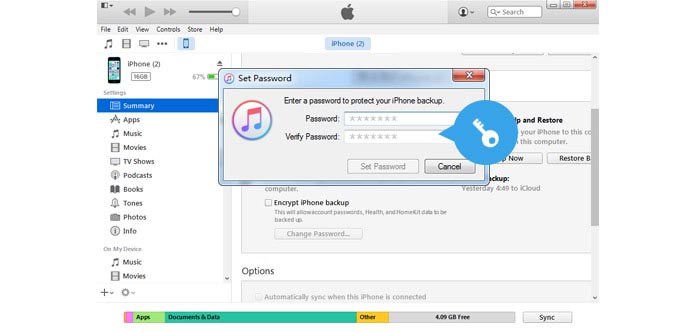
К сожалению, вы, вероятно, время от времени забудете зашифрованный резервный код вашего iPhone. Вы можете спросить: «Боже, как я могу восстановить и сбросить зашифрованный резервный пароль?». В отличие от пароля ограничения iPhone, резервный пароль iPhone поможет вам потерять важные данные. Особенно, если вы хотите восстановить резервную копию iPhone, вы должны восстановить этот пароль iPhone. Здесь мы рекомендуем вам способы восстановить резервную копию пароля iTunes. После этого вы можете сбросить этот зашифрованный пароль или отключить его, а затем восстановить файлы резервных копий из iTunes.
Может быть, люди знают, что iPhone позволяет стереть все в вашем iPhone. Вы можете сбросить настройки iPhone до заводских настроек, Таким образом, вы можете стереть все данные вашего iPhone, включая зашифрованный резервный пароль iPhone. Но перед этим вам нужно сделать резервную копию вашего iPhone с помощью iCloud или перенести данные iPhone на другое устройство iOS для резервного копирования.
За исключением стирания вашего резервного пароля iPhone, мы настоятельно рекомендуем вам использовать некоторые приложения для восстановления пароля iPhone, чтобы восстановить зашифрованный резервный пароль iPhone. Затем вы можете разблокировать резервные копии iPhone без перезагрузки iPhone.
Существует много программ для восстановления пароля iPhone, для восстановления вашего пароля iPhone, включая iSunshare iTunes Password Genius, Jihosoft iTunes Backup Unlocker, Smartkey iTunes Backup Password Password Recovery, Keychain Access и так далее. Здесь мы представляем вам одну из этих программ восстановления, iSunshare iTunes Password Genius, чтобы восстановить ваш резервный пароль iPhone.
Если вы хотите разблокировать резервную копию iPhone и восстановить данные iPhone, вам нужно восстановить зашифрованный пароль резервной копии iPhone, давайте посмотрим, как использовать iSunshare iTunes Password Genius для восстановления зашифрованного пароля. Во-первых, вам нужно скачать его.
Шаг 1 Установите программное обеспечение и откройте заблокированную резервную копию iTunes.
После загрузки приложения Encrypted Backup Password необходимо установить его и запустить на компьютере Windows. Затем нажмите «Открыть», чтобы выбрать заблокированную резервную копию iTunes, и нажмите «ОК», чтобы добавить заблокированную резервную копию iPhone в эту программу восстановления.
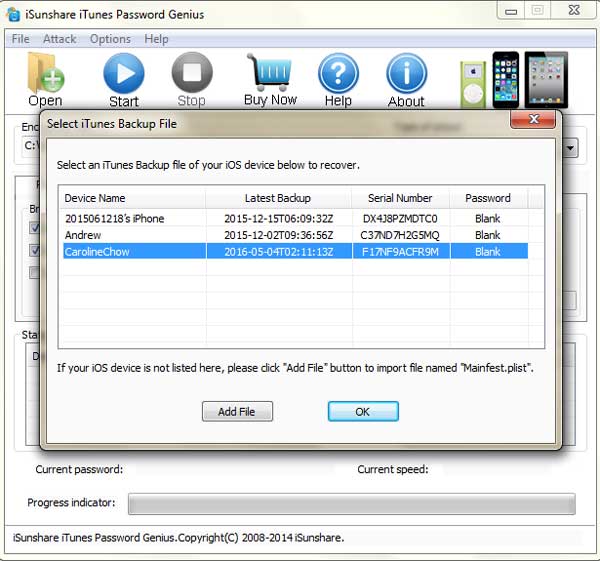
Примечание: Программное обеспечение может автоматически помочь вам найти файл резервной копии iTunes на ПК.
Шаг 2Установите тип вашего пароля.
Когда вы добавили заблокированные файлы в программу, вы увидите множество параметров в интерфейсе, включая тип атаки, диапазон, длину, словарь, автосохранение и параметры. Пожалуйста, установите «Тип атаки», вы можете выбрать любой из «Brute-force», «Mask», «Dictionary» и «Smart». Затем установите диапазон и длину пароля.
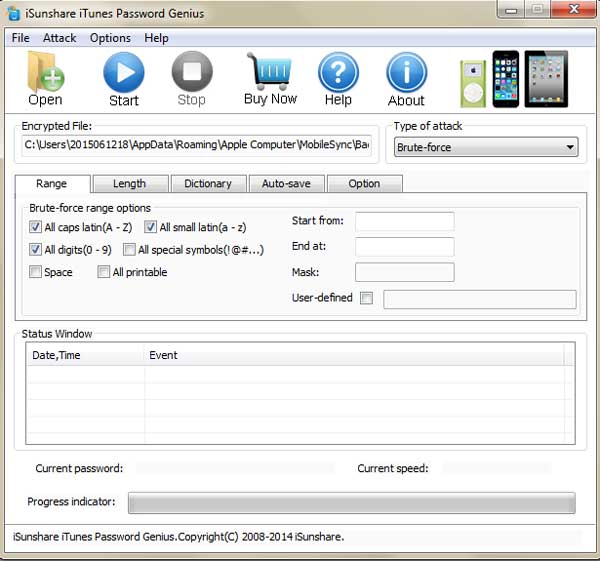
Советы: Эти настройки, которые вы установите, увеличат вероятность нахождения вашего резервного пароля.
Шаг 3 Восстановите пароль резервного копирования и восстановите данные резервного копирования вашего iPhone.
Нажмите «Пуск», чтобы рассчитать возможный пароль. Это программное обеспечение для восстановления пароля iTunes расшифровывает утерянный пароль iPhone и найдет его для вас. Просто подождите несколько минут, и вы увидите забытый пароль для резервного копирования, отображаемый в новом окне. Он называется «Пароль файла iTunes».
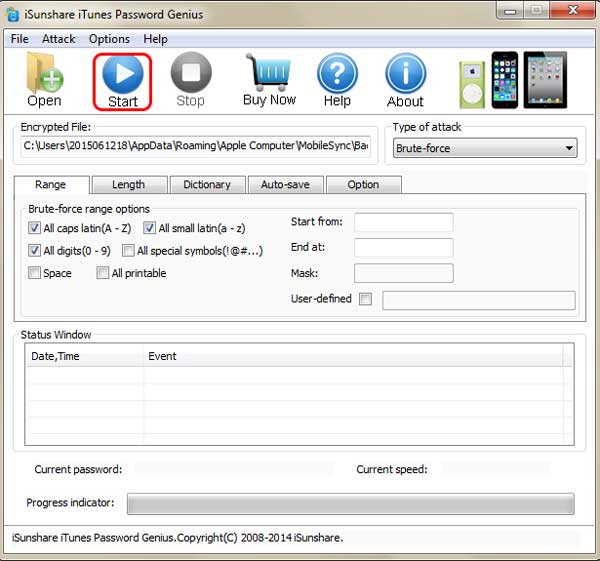
После того, как пароль появился в окне, вы можете скопировать его и использовать для разблокировки и восстановления резервной копии iPhone в iTunes на вашем компьютере. Тогда вы можете легко передавать данные на другой iPhone с разблокированной резервной копией.
iSunshare iphone backup восстановления пароля может восстановить забытый зашифрованный пароль iPhone с помощью расширенных алгоритмов шифрования с помощью простых щелчков мыши. Но программное обеспечение имеет только версию для Windows. Кроме того, восстановление пароля можно бесплатно загрузить для бесплатной пробной версии, но если вы хотите еще раз восстановить пароль, вам придется его купить.
Поэтому, если вы боитесь снова забыть зашифрованный пароль резервного копирования iPhone, вы можете сбросить зашифрованный пароль резервного копирования iPhone на пароль, который вы можете запомнить, или просто отключить его. Мы рекомендуем вам не устанавливать зашифрованный пароль, если вы не можете его запомнить.